怎么删除第一页空白页,页码也设置不了
答:
你这个 Word 文档的第一页空白页是“无法设置页码”常见的一个元凶,下面我一步步告诉你怎么处理这个问题:
🧩 问题分析
你截图的内容显示:
✅ 解决步骤(建议你在“显示段落标记”状态下操作)
一、删除第一页空白页
打开段落标记:
定位第一页的内容:
选中并删除这些内容:
🔧 如果仍然删不掉,尝试把光标移到第一页最后一行,再连续 Delete,直到内容和分页消失。
二、设置页码从正文开始显示
如果你想从 目录之后开始显示页码(比如正文第一页是“第1页”):
将光标放到目录最后一页的末尾。
菜单栏点击:布局 > 分隔符 > 分节符 > 下一页。
然后点击正文第一页的页脚,取消勾选“链接到前一节(Link to Previous)”。
插入页码:点击菜单栏 插入 > 页码 > 页面底端。
点击“设置页码格式”,选择“起始页码:1”。
💡 小贴士
🛠 如果你还打不开页码或删除不掉
你可以把原始 Word 文件上传,我可以帮你直接删除空白页、设置好页码后再发回给你。
也可以截图显示你打开“段落标记”后的样子,我可以帮你判断是哪类隐藏符号导致的。
需要我帮你改文件吗?
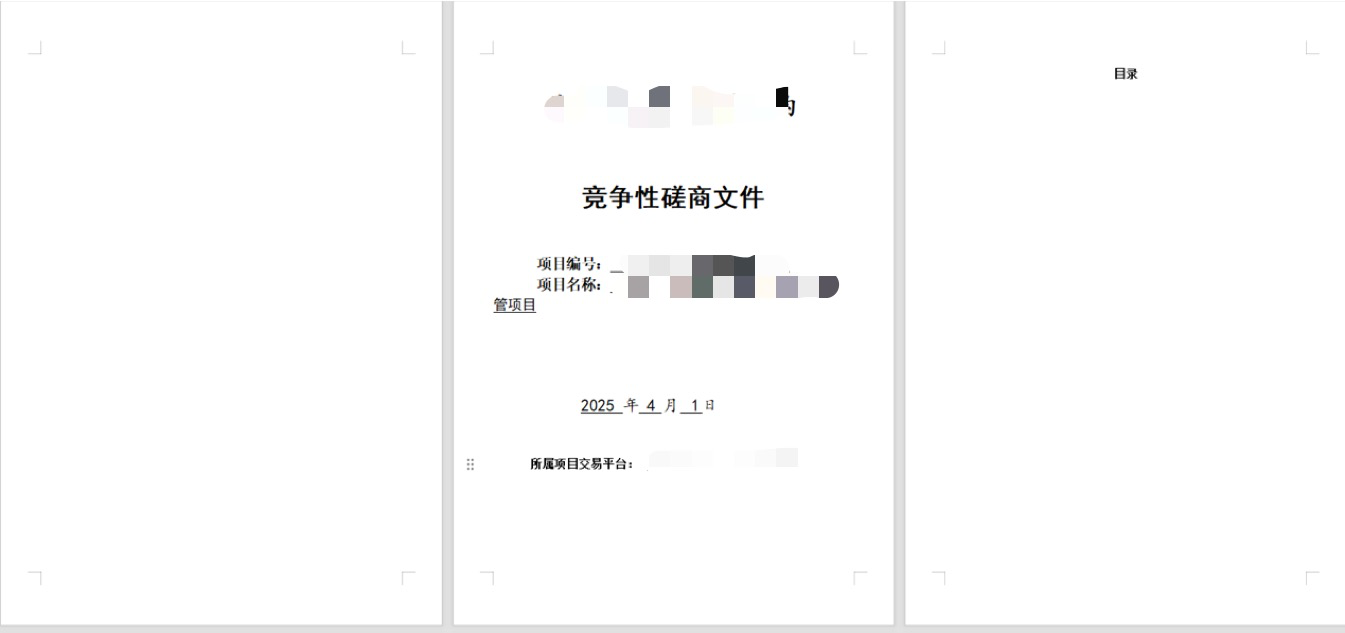
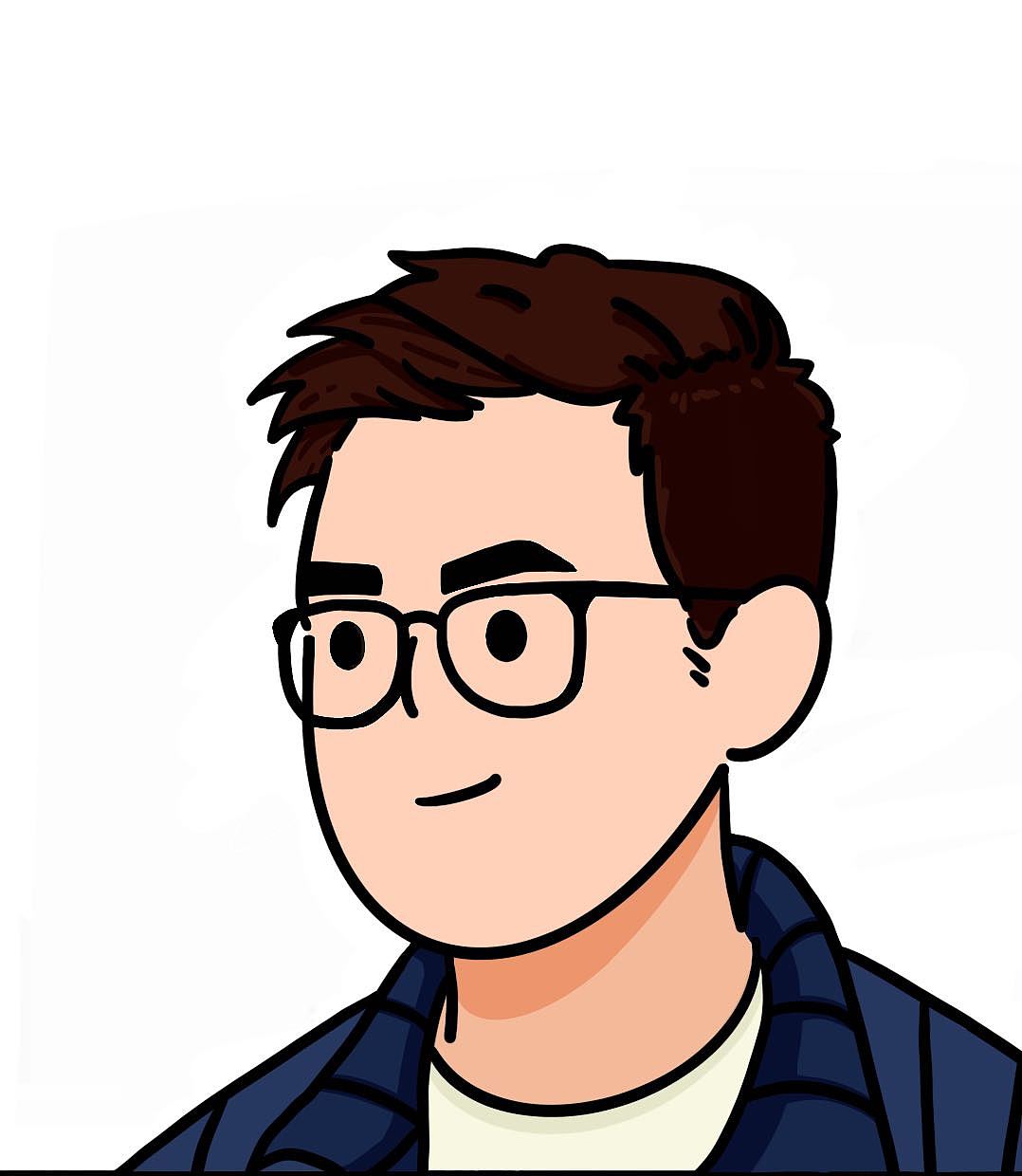
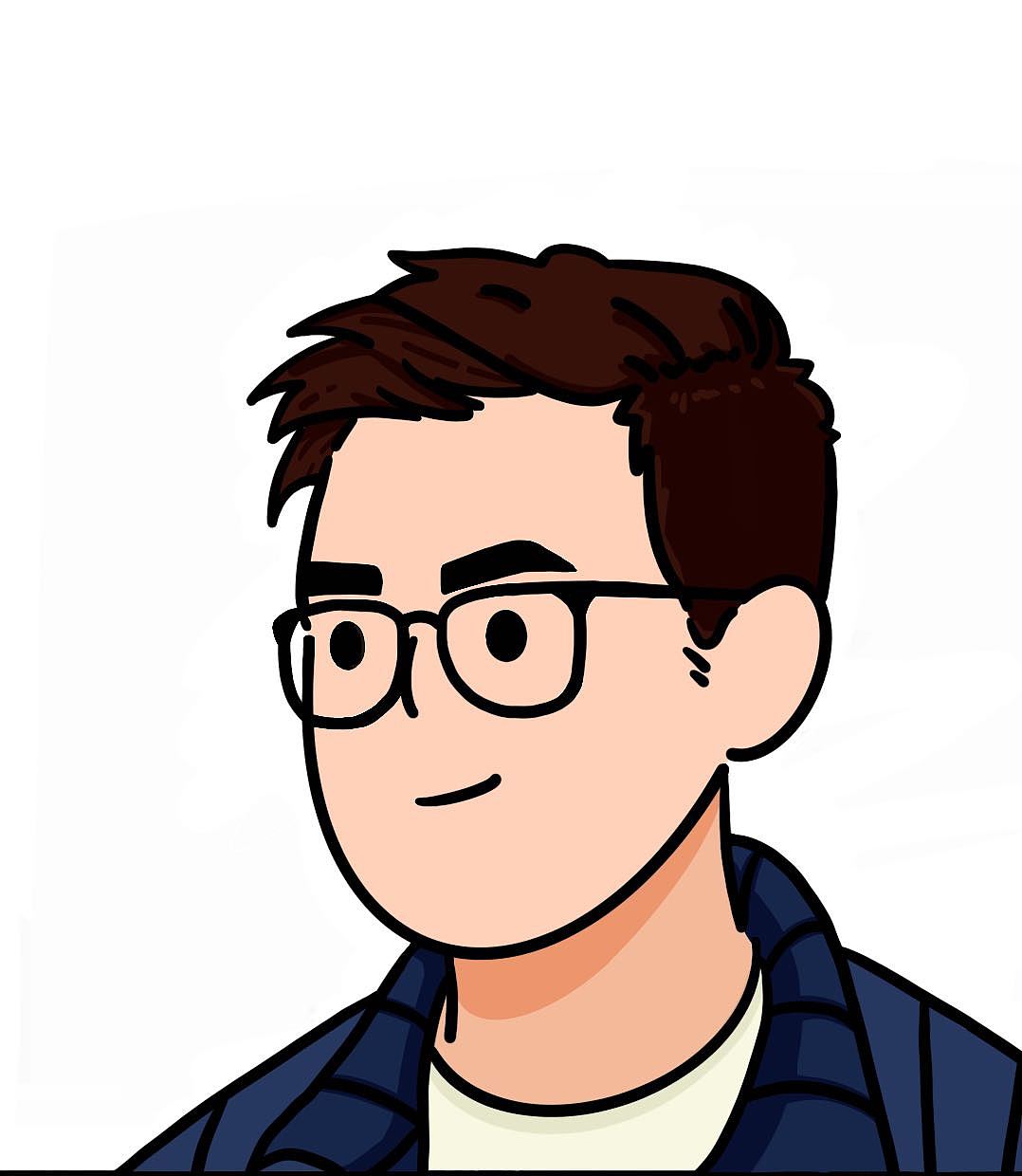
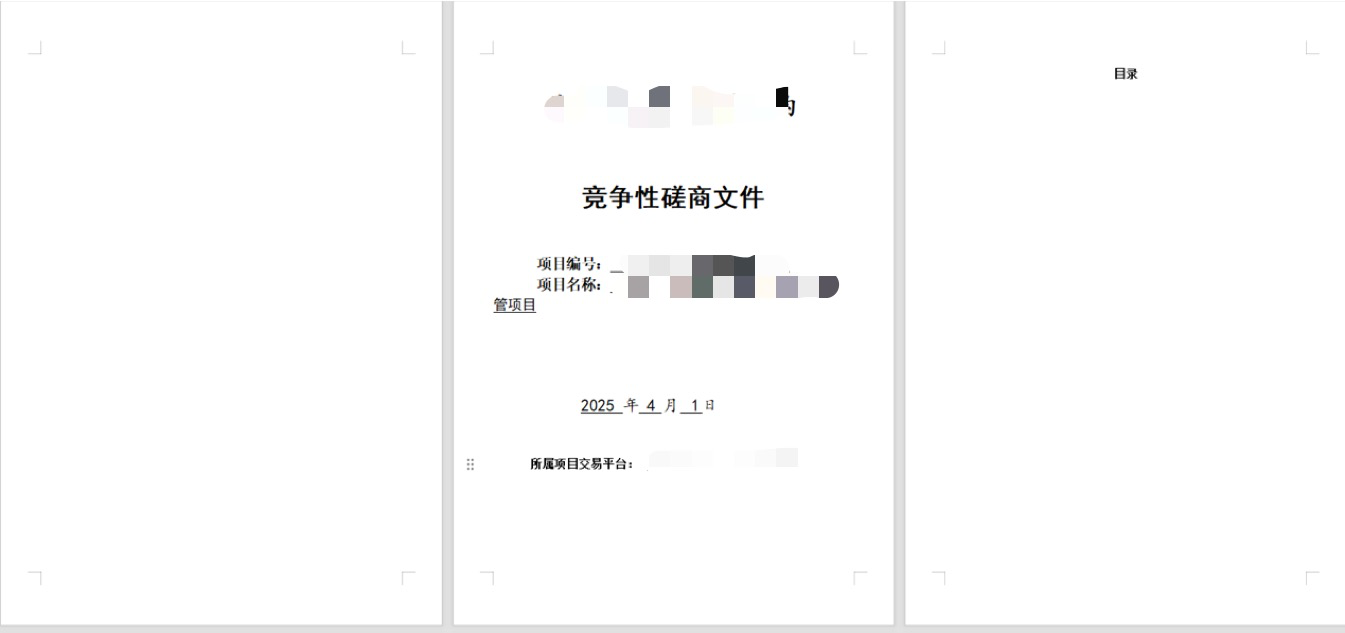
发表评论: